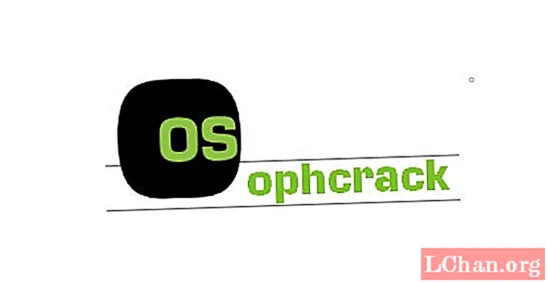Indhold
- 01. Brug godkendte knivstyr
- 02. Eller få det godkendt ...
- 03. Brug 3D Revolve
- 04. Brug symboler klogt
- 05. Kortlæg symboler til 3D-objekter
- 06. FoldUP! 3D
- 07. Effektiv brug af tegnebrætter
- 08. EskoArtwork forsyningsselskaber
- 09. Brug Offset Path til blødning
- 10. Brug pakken i Illustrator
Der er få ting, der er mere givende end at se dine emballagedesign vises på supermarkedshylder over hele landet. Men der er mere ved emballagedesign end bare en fantastisk kreativ vision. Kort sagt, hvis din idé ikke udføres godt, vil den sandsynligvis aldrig nå det færdige produkt. Her tilbyder vi 10 eksperttip, der hjælper dig med at gøre din arbejdsgang mere effektiv og vellykket - og forhåbentlig gøre dine emballagedrømme til virkelighed ...
01. Brug godkendte knivstyr

Sørg for, at din klient eller printer har givet dig de rigtige specifikationer - start aldrig et emballagejob uden de rigtige detaljer. Så du skal have klipperstyret (eller die-line), der er i den rigtige størrelse, har alle folder, trim og blødning specificeret og tydeligt angiver eventuelle lim- eller forseglingsområder samt hvor stregkoden vil blive udskrevet.
At sørge for, at alt er lige fra start, forhindrer eventuelle problemer på et senere tidspunkt. Tip: På din doktor skal du lægge fræsestyr i en farve og folde i en anden for klarhed.
02. Eller få det godkendt ...
Hvis du selv laver klippervejledningen på klientens specifikationer, skal du ikke kun få den godkendt af klienten, men også involvere printeren fra starten. Sørg for, at det er muligt, og sørg for, at du ikke starter noget kreativt arbejde, før det hele er godkendt (og du har en detaljeret udskriftsspecifikation). Den sidste ting, du vil gøre, er at genskabe dit kunstværk på grund af en uoverensstemmelse mellem kutteguiden.
03. Brug 3D Revolve

Her er et godt tip til visualisering af dine emballagedesign: Brug Illustrators 3D Revolve-værktøj. Brug først Bezier Pen-værktøjet til at oprette en profil af din form - måske en flaske. Vælg det derefter, og gå derefter til Effekt> 3D> Revolve. Marker afkrydsningsfeltet, så ser du, at Illustrator opretter et 3D-objekt.
Du kan vælge skygge ved hjælp af rullemenuen i dialogen. Og for at få din form rigtig er det sandsynligvis bedst at bruge Wireframe, da det er mindre en ressource hog.
04. Brug symboler klogt

Symbolfunktionen i Illustrator er fantastisk til emballagedesignere. I det væsentlige er symboler selvstændige forekomster af elementer i dit kunstværk, som du hurtigt og nemt kan genbruge uden at skulle kopiere alle stier og duplikere osv.
Slet alle symbolerne i symbolpanelet, og vælg dit design for at oprette en symbolforekomst, og træk det derefter ind i symbolpanelet (Vindue> Symboler). Tilføj så mange symboler (måske logo-design eller individuelle elementer, der skal bruges på tværs af forskellige emballager), og gå derefter til menuen med udflytning i panelet Symboler, og vælg Gem symbolbibliotek. Du kan derefter dele dette bibliotek med andre designere eller indlæse det, når du har lyst.
05. Kortlæg symboler til 3D-objekter
Og også (og dette er strålende) kan du bruge de fremragende kortsymboler til yderligere at give dig en idé om, hvordan dit endelige pakkedesign vil se ud. Drej først din etiket til et symbol (som beskrevet i tip 4). Gå nu tilbage til dit 3D-objekt - ved at vælge det og gå til Effekt> 3D> Revolve (3D-effekten forbliver live) og tryk på Map Art-knappen.
Vælg nu en overflade, som dit symbol skal kortlægges ved hjælp af pilene øverst i dialogen, vælg dit symbol og tryk på forhåndsvisning. Placer og skaler dit symbol ved hjælp af håndtagene. Dette er en meget pæn måde at hurtigt forhåndsvise (eller præsentere for klienter) på din etiketdesign, men kan også anvendes på andre emballagedesigner.
06. FoldUP! 3D

Et rigtig sejt plug-in til emballage til Illustrator er Comnets FoldUp! 3D. Denne ret dyre plug-in ($ 379 / £ 267 - men med 25 procent rabat for studerende) er fantastisk til visualisering af alle slags emballager. Du angiver simpelthen linierne for klipning og foldning, tilføj dine illustrationer, og så får du en interaktiv 3D-gengivelse af dit design, som du kan folde og folde ud samt rotere.
Det er en hurtig måde at få et mock-up af dit design uden hårdt bevis eller vove sig ind i en 3D-pakke. Men det koster dig. For mere om FoldUp! 3D-workflow, se denne gennemgang.
07. Effektiv brug af tegnebrætter

Tavler er også et godt træk ved Illustrator for emballagedesignere. I det væsentlige giver denne funktion dig mulighed for at oprette flere knivguider til forskellige typer emballager og derefter bruge dit Illustrator-kunstværk (måske ved hjælp af symboler) for at bevare konsistens på tværs af alle designs. Det sparer dig for at oprette forskellige dokumenter til hvert design - og når det kommer til at sende dine filer til printeren, kan du nemt eksportere hvert tegnebræt ved at bruge Gem hvert tegnebræt til en separat filindstilling i dialogboksen Gem som.
08. EskoArtwork forsyningsselskaber

Esko er en plug-in-producent, der specialiserer sig i emballerings-plug-ins - og DeskPack er en fantastisk samling værktøjer til enhver Illustrator-bruger, der opretter emballagedesign.
Dynamic Marks giver dig mulighed for at generere korrekturmærker, udskrivningsmærker og registreringsmærker. Preflight giver dig mulighed for hurtigt og nemt at forberede dine filer til udskrivning. Og White Underprint tilføjer et hvidt underprint til dit kunstværk med få klik.
Dette er blot et udvalg af de plugins, der tilbydes i DeskPack - se det hele her. Hver plug-in fås separat (du kan ikke købe hele partiet online via webstedet), og nogle er meget dyre, så de er hovedsageligt til emballeringsvirksomheder, men det er værd at se på forsøgene.
09. Brug Offset Path til blødning

Oprettelse af blødning er en nødvendighed, og i Illustrator er en meget hurtig måde at gøre dette på at bruge Offset Path-funktionen. Problemet er, at når du står over for vanskelige former, kan det tage et stykke tid at tilføje blødningen.
Offset Path-funktionen forenkler dette. Vælg bare dit emballagedesign (eller net), og gå derefter til Objekt> Sti> Offset sti. Angiv en udluftningsmængde i offsetfeltet (normalt er 3 mm god nok, men hvis du er i tvivl, skal du henvise til dine udskriftsspecifikationer eller dobbelttjekke med din printer), og du er færdig.
10. Brug pakken i Illustrator
Tilgængelig i Illustrator CS6 og CC er kommandoen Package (ligesom i InDesign) uvurderlig for at sende dine filer til printerne. Det giver dig mulighed for hurtigt at samle alle de sammenkædede billeder og skrifttyper, der bruges i dit dokument, så der mangler intet, når du sender dine filer til tryk. Hvis du bruger CS5 eller derunder, kan du prøve Scoop. Der er også nogle andre praktiske plug-ins på Worker 72a-webstedet, så det er værd at kigge på.
Har du nogle tip til oprettelse af emballagedesign, som vi har savnet? Lad os vide i kommentarerne!